Q:Babylon.js是什么?🤔️
Babylon.js 是一个强大的、开源的、基于 WebGL和 WebGPU的 3D引擎,用于在网页上创建和渲染 3D图形。它提供了一套丰富的 API和功能,包括物理引擎、粒子系统、骨骼动画、碰撞检测、光照和阴影等,可以帮助开发者快速创建复杂的 3D场景和交互。
Q:我为什么要写该系列的教材? 🤔️
因为公司业务的需要因而要在项目中使用到 Babylon.js,虽然官方的文档看起来覆盖面都挺全,且 playgroud(https://playground.babylonjs.com/) 上的案例也都比较多,但一些具体的 API 或者功能属性也都没有特别多详细的介绍,包括很多使用方式的很多坑都得自己去源码中或者论坛上(https://forum.babylonjs.com/)找。在将其琢磨完之后, 决定写一系列关于它的教材来帮助更多 babylon.js的使用者或者是期于学习 Web 3D的开发者。同时也是自己对其的一种巩固。
3D世界中的眼睛
在现实世界中,视觉是我们感知这个世界其中的一个纬度。一个房间的桌子上放了一台电脑,你必须睁着眼对着它,才能看到它的存在。在 3D 世界中也是一样的,一个场景可能会很大,会有很多模型,而在屏幕上该显示什么肯定也是有一双眼睛“看着”才行,这双眼睛就是相机(Camera)。
Babylon.js 中主要有以下几个种类的相机:
通用相机
UniversalCamera弧形旋转相机
ArcRotateCamera跟随相机
FollowCamera飞行相机
FlyCamera自由相机
FreeCamera(官方推荐使用UniveralCamera代替)
以上相机类的类图关系如下:
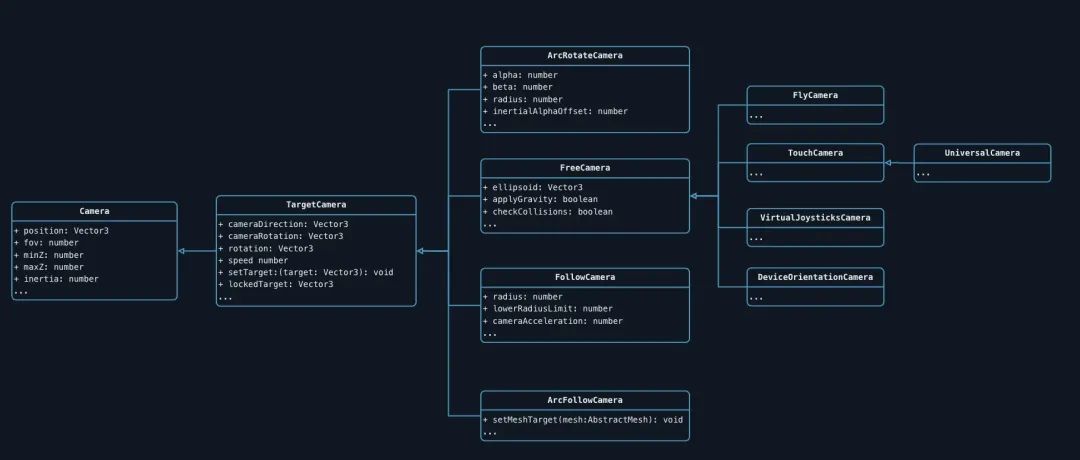
通用相机 Universal Camera
先来看第一个通用相机,相信大家应该都玩过CS,CF这种第一人称射击游戏,那么通用相机的视角就类似于那样。它支持所有键盘、鼠标、触摸和游戏手柄操作,并且它作为第一人称射击游戏的首选相机,已经被官方推荐取代了早期的 FreeCamera自由相机。
UniversalCamera 类的初始化定义:
/**
* 通用相机
* @see https://doc.babylonjs.com/features/featuresDeepDive/cameras/camera_introduction#universal-camera
* @param name 定义相机在场景中的名称
* @param position 定义相机在场景中的起始位置
* @param scene 定义相机所属的场景
*/
constructor
name: string,
position: Vector3,
scene?: Scene
) {}UniversalCamera 的基础案例
步骤:
创建一个名为
"camera1"的UniversalCamera对象。相机的初始位置设置为(0, 5, -10)将相机的目标设置为
(0, 0, 0),即场景的原点,这意味着相机将会朝向场景的原点然后通过
attachControl(true)来启用相机的控制,使其能够响应用户输入(如键盘、鼠标、触摸等)
// 创建相机
var camera = new BABYLON.UniversalCamera("camera1", new BABYLON.Vector3(0, 5, -10), scene);
// 设置目标为原点
camera.setTarget(BABYLON.Vector3.Zero());
// 开启用户的输入控制
camera.attachControl(true);
// 启用鼠标滚轮
camera.inputs.addMouseWheel();
// 以下为创建场景中的其它物体,方便做对比
var light = new BABYLON.HemisphericLight("light", new BABYLON.Vector3(0, 1, 0), scene);
light.intensity = 0.7;
var sphere = BABYLON.MeshBuilder.CreateSphere("sphere", {diameter: 2, segments: 32}, scene);
sphere.position.y = 1;
var ground = BABYLON.MeshBuilder.CreateGround("ground", {width: 6, height: 6}, scene);官方在线地址:https://playground.babylonjs.com/#DWPQ9R
效果如下:
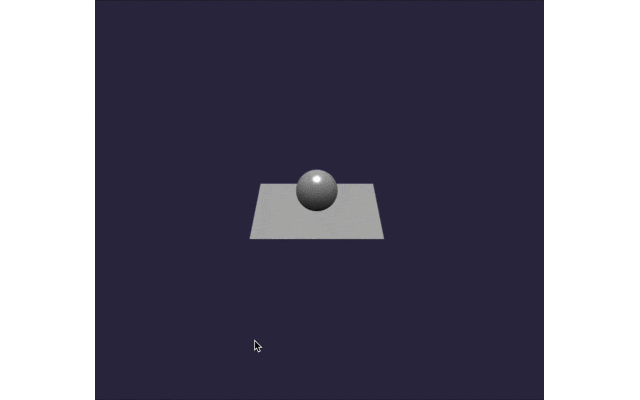
可以通过鼠标滚轮控制相机前进后退,或者通过键盘的上下左右键控制前后左右。
attachControl()
默认情况下,相机创建后是不具备可操控(交互功能的),需要通过调用 attachControl() 方法将相机与用户输入设备(如键盘、鼠标、触摸屏等)关联起来,使相机能够响应这些输入设备的操作。
具体的交互方式有:
键盘事件:用于移动相机(如前进、后退、左移、右移等)。
鼠标事件:用于旋转相机视角(如上下左右旋转)。
触摸事件:用于在触摸屏设备上控制相机。
游戏手柄事件:用于通过游戏手柄控制相机。
在 Babylon.js 的源码中,acttachControl 通过重载提供了多种调用方式,以便兼容不同版本的调用。
示例 1:基本用法,将相机控制绑定到HTML元素
// 创建一个 FreeCamera 对象
var camera = new BABYLON.UniversalCamera("camera1", new BABYLON.Vector3(0, 5, -10), scene);
// 将相机控制绑定到画布元素
camera.attachControl(canvas);传入 canvas的作用:
获取用户输入:绑定到
<canvas>元素后,Babylon.js 可以监听该元素上的用户输入事件(如鼠标移动、点击、滚轮滚动、键盘按键等),从而控制相机的移动和旋转。限制输入范围:只在指定的
<canvas>元素上监听输入事件,避免干扰页面上其他元素的交互。提高性能:通过只监听特定元素上的事件,可以减少不必要的事件处理,提高性能。
当然,这个参数也并非必须的,即使不传入任何参数,attachControl方法也会自动获取默认的 canvas 元素(即 engine初始化的 canvas)并绑定输入事件,从而使相机可以被控制。
示例 2:自定义 noPreventDefault 参数
// 创建一个 FreeCamera 对象
var camera = new BABYLON.FreeCamera("camera1", new BABYLON.Vector3(0, 5, -10), scene);
// 将相机控制绑定到画布元素,并设置 noPreventDefault 参数
camera.attachControl(false);另一种用法是传入一个 Boolean 值,它是用来控制是否阻止默认的浏览器行为。类似于我们 DOM 中的 event.preventDefault()。
这个参数默认是 false,默认情况下会阻止默认的浏览器行为。
setTarget()
setTarget 方法用于设置相机的目标点,使相机朝向该目标点。这个方法在 3D 场景中非常有用,特别是在需要固定视角或跟踪特定对象时。
参数为:Vector3, 表示相机要朝向的目标点的坐标。
使用场景一:固定视角
// 创建一个 UniversalCamera 对象
var camera = new BABYLON.UniversalCamera("camera1", new BABYLON.Vector3(0, 5, -10), scene);
// 设置相机的目标为场景的原点
camera.setTarget(BABYLON.Vector3.Zero());相机的位置设置为(0, 5, -10),并且相机的目标设置为场景的原点(0, 0, 0)。
使用场景二:跟踪移动对象
// 创建一个 UniversalCamera 对象
var camera = new BABYLON.UniversalCamera("camera1", new BABYLON.Vector3(0, 5, -10), scene);
// 创建一个移动的对象
var sphere = BABYLON.MeshBuilder.CreateSphere("sphere", { diameter: 2 }, scene);
// 在每帧更新中设置相机的目标为移动对象的位置
scene.registerBeforeRender(() => {
camera.setTarget(sphere.position);
});创建了一个相机和一个移动的球体。在每帧更新中,相机的目标设置为球体的位置,这样相机将始终跟踪球体的移动。
使用场景三:用户控制视角
// 创建一个 UniversalCamera 对象
var camera = new BABYLON.UniversalCamera("camera1", new BABYLON.Vector3(0, 5, -10), scene);
// 监听鼠标移动事件,动态调整相机的目标
canvas.addEventListener("mousemove", (event) => {
var pickResult = scene.pick(scene.pointerX, scene.pointerY);
if (pickResult.hit) {
camera.setTarget(pickResult.pickedPoint);
}
});在这个示例中,监听鼠标移动事件,并根据鼠标指向的位置动态调整相机的目标。这样,用户可以通过移动鼠标来控制相机的视角。
camera.inputs.addMouseWheel()
这个方法用于将鼠标滚轮输入添加到相机的输入控制中。这意味着当用户滚动鼠标滚轮时,相机会响应这些输入,通常用于缩放或移动相机视角。
弧形旋转相机 ArcRotateCamera
第二种非常常用的相机类型是 ArcRotateCamera,它特别适用于需要围绕目标对象进行旋转、缩放和平移的场景。同时也提供了直观的控制方式,用户可以通过鼠标或触摸手势轻松操作相机视角。
例如我们的场景是要围绕某个目标对象进行交互,就很适合使用它。
ArcRotateCamera类的初始化定义:
/**
* @param name定义摄像机的名称
* @param alpha定义相机沿纵轴旋转
* @param beta定义相机沿纬度轴旋转
* @param radius定义相机到目标的距离
* @param target定义相机目标
* @param scene定义相机所属的场景
* @param setActiveOnSceneIfNoneActive定义摄像机是否应该被标记为活动,如果没有其他活动摄像机已被定义
*/
constructor(
name: string,
alpha: number,
beta: number,
radius: number,
target: Vector3,
scene?: Scene,
setActiveOnSceneIfNoneActive = true
) {}可以看到它的参数会比较多哈,也说明了它可以实现很多丰富的交互。
ArcRotateCamera 的基础案例
先来看一下基本使用:
步骤:
创建一个名为
"Camera"的弧形旋转相机,并设置 alpha 为0,beta为0,radius为0,目标点为原点(0, 0, 0)然后通过
attachControl(true)来启用相机的控制,使其能够响应用户输入(如键盘、鼠标、触摸等)
// 创建弧度旋转相机
var camera = new BABYLON.ArcRotateCamera("Camera", 0, 0, 10, new BABYLON.Vector3(0, 0, 0), scene);
camera.attachControl();
// 创建灯光、球、地板
var light = new BABYLON.HemisphericLight("light", new BABYLON.Vector3(0, 1, 0), scene);
var sphere = BABYLON.MeshBuilder.CreateSphere("sphere", {diameter: 2, segments: 32}, scene);
sphere.position.y = 1;
var ground = BABYLON.MeshBuilder.CreateGround("ground", {width: 6, height: 6}, scene);效果如下:
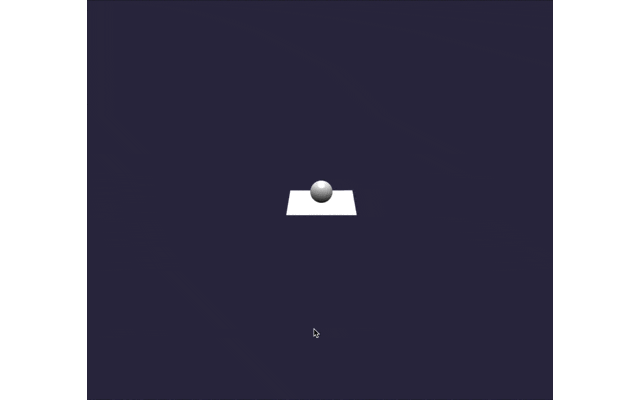
可以通过键盘的上下左右,鼠标滚轮前后,来控制观察目标点不同的视角。(上面动图中看到的地板和球在旋转的现象其实不是它们本身在旋转,而是相机在绕着它们旋转)
官方也有一个案例:https://playground.babylonjs.com/#SRZRWV#839 可以查看一下,只不过目标对象不是球和地板,而是换成了不同颜色的面片,但是效果是一样的。
alpha、bate、radius
前面提到了弧度旋转相机就是围绕目标对象进行旋转、缩放和平移, 那么相机围绕对象怎么旋转,旋转多少度,距离对象多远,这些就是靠 alpha、bate、radius这三个核心参数来控制的了。
官网上一张非常经典的图可以来说明它们的作用:

alpha
alpha 表示绕着纵轴旋转,单位是弧度。它决定了相机在水平面上的位置。
范围:通常在
0到2 * Math.PI之间。效果:改变
alpha值会使相机绕目标点水平旋转。例如,alpha = 0时相机位于目标点的正前方,alpha = Math.PI / 2时相机位于目标点的右侧。
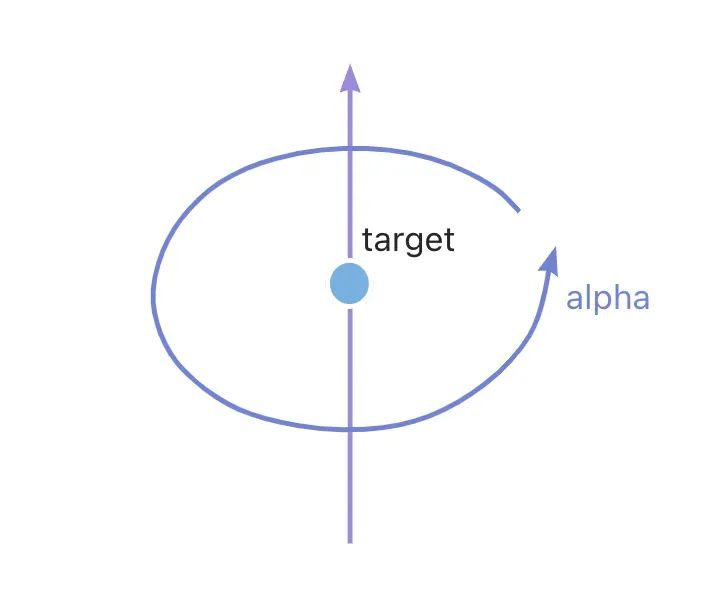
来看一个案例:案例中模拟了一个白色的相机,绕着纵轴旋转。其中固定 beta 和 radius,改变 alpha 的值,效果如下。
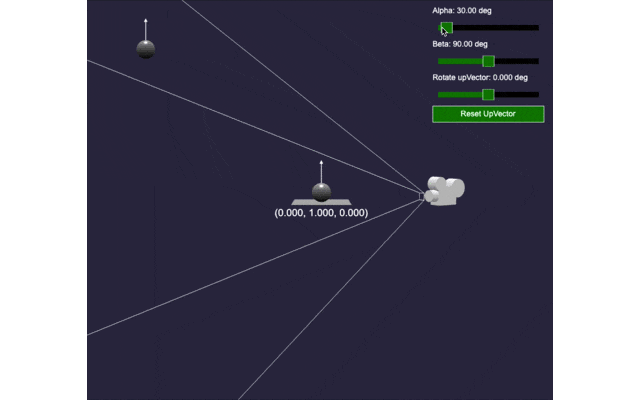
(以上案例为官网案例:https://playground.babylonjs.com/#GB1AW7#21)
alpha 的操作:
关于 alpha 的操作,在设置了 camera.attachControl() 的情况下,按键盘左右即可改变 alpha 的值。
beta
而 beta 表示绕着纬轴旋转,单位也是弧度。
它决定了相机在垂直面上的位置。
范围:通常在
0到Math.PI之间。效果:改变
beta值会使相机绕目标点垂直旋转。例如,beta = 0时相机位于目标点的正上方,beta = Math.PI / 2时相机位于目标点的水平位置,beta = Math.PI时相机位于目标点的正下方。
来看一个案例:固定 alpha 和 radius,改变 beta 的值,效果如下。
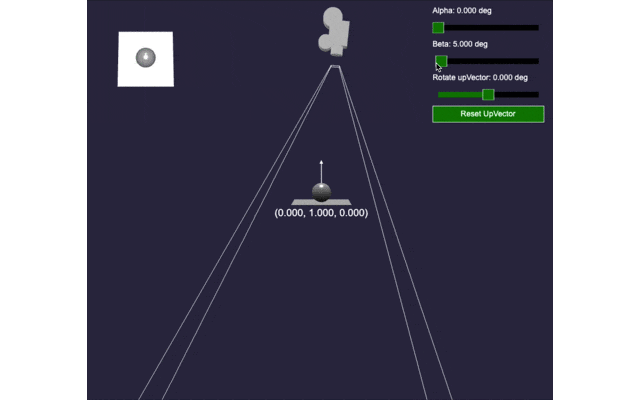
beta 的操作:
在设置了 camera.attachControl() 的情况下,按键盘上下即可改变 beta 的值。
记忆技巧:横纬竖经,beta绕着纬轴,alpha绕着纵轴。
radius
再就是 radius 了,表示相机到 target 的距离,它决定的是相机离目标点的远近。
范围:可以是任意正数。
效果:改变
radius值会使相机在目标点周围缩放。例如,较小的radius值会使相机靠近目标点,较大的radius值会使相机远离目标点。
和 UniversalCamera 不同的是,操控 ArcRotateCamera 时,键盘的上下改变的是 alpha 的值,而鼠标滚轮或者 Mac 触控板的双指滑动才是改变 radius 的值。并且也不需要像 UniversalCamera 设置universalCamera.inputs.addMouseWheel()来开启鼠标滚轮的功能,只设置 arcRotateCamera.attachControl() 即可开启键盘左右、鼠标滚轮功能。
如下演示的是,通过鼠标滚轮控制相机离目标点的远近:
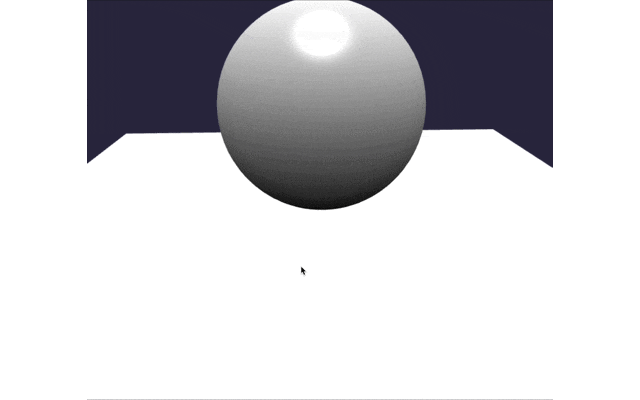
无论是 alpha、beta还是 radius,其实在一定程度上改变的都是相机的位置(position),这其实也是好理解的。
限制相机旋转缩放的一些属性
除了上述可以控制旋转缩放的属性,还有一些属性可以限制选择缩放的最大最小值。
例如针对 alpha,有:
lowerAlphaLimit和upperAlphaLimit:限制alpha角度的最小值和最大值,控制相机在水平面上的旋转范围。单位也是弧度。
针对 beta,有:
lowerBetaLimit和upperBetaLimit:限制beta角度的最小值和最大值,控制相机在垂直面上的旋转范围。
针对 radius,有:
lowerRadiusLimit和upperRadiusLimit:限制相机与目标点之间的最小和最大距离,控制相机的缩放范围。
举例:
// 设置相机限制
camera.lowerAlphaLimit = 0; // 最小 alpha 角度
camera.upperAlphaLimit = Math.PI; // 最大 alpha 角度
camera.lowerBetaLimit = 0; // 最小 beta 角度
camera.upperBetaLimit = Math.PI / 2; // 最大 beta 角度
camera.lowerRadiusLimit = 10; // 最小半径
camera.upperRadiusLimit = 20; // 最大半径来看一下设置了lowerRadiusLimit=10,upperRadiusLimit = 20的案例,鼠标滚轮最多只能滚到距离目标10-20的这个区间:
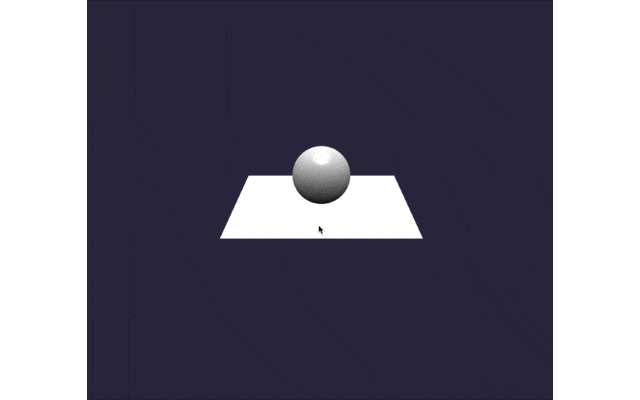
在线观看地址:https://playground.babylonjs.com/#SRZRWV#1975
弧形旋转相机的平移
弧形相机除了用鼠标滚轮拉近拉远之外,还可以按住鼠标右键平移相机的位置。
我们来看一下案例效果:
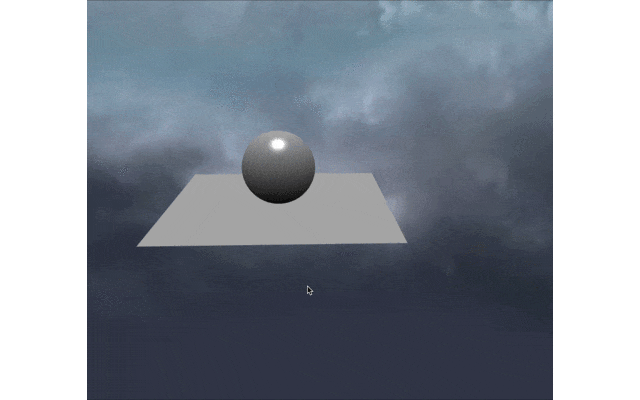
为了更好的体现出相机平移的过程,我使用 playground 自带的生成天空盒代码的功能增加了一个场景的天空盒背景。以下为上面的案例代码:
var createScene = function () {
var scene = new BABYLON.Scene(engine);
// 创建天空盒
var skybox = BABYLON.MeshBuilder.CreateBox("skyBox", {size:1000.0}, scene);
var skyboxMaterial = new BABYLON.StandardMaterial("skyBox", scene);
skyboxMaterial.backFaceCulling = false;
skyboxMaterial.reflectionTexture = new BABYLON.CubeTexture("textures/skybox", scene);
skyboxMaterial.reflectionTexture.coordinatesMode = BABYLON.Texture.SKYBOX_MODE;
skyboxMaterial.diffuseColor = new BABYLON.Color3(0, 0, 0);
skyboxMaterial.specularColor = new BABYLON.Color3(0, 0, 0);
skybox.material = skyboxMaterial;
var camera = new BABYLON.ArcRotateCamera("Camera", 0, 0, 10, new BABYLON.Vector3(0, 0, 0), scene);
camera.attachControl();
var light = new BABYLON.HemisphericLight("light", new BABYLON.Vector3(0, 1, 0), scene);
light.intensity = 0.7;
var sphere = BABYLON.MeshBuilder.CreateSphere("sphere", {diameter: 2, segments: 32}, scene);
sphere.position.y = 1;
var ground = BABYLON.MeshBuilder.CreateGround("ground", {width: 6, height: 6}, scene);
return scene;
};在线观看地址:https://playground.babylonjs.com/#SRZRWV#1974
(提一嘴 babylon.js 的 playground生成天空盒的代码)
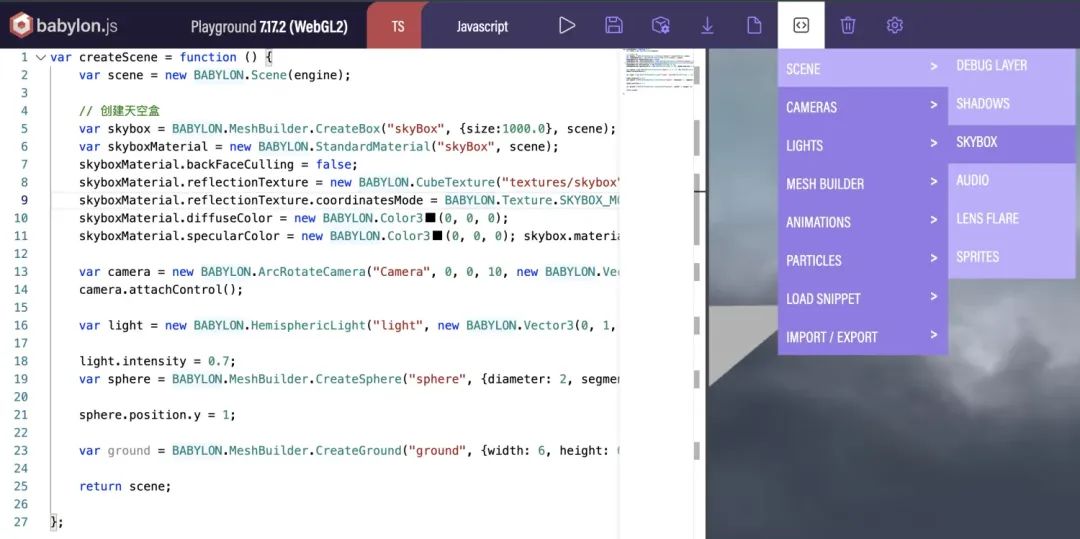
控制目标点屏幕偏移量
在某些情况下,你可能有这样的需求:在不改变实际目标位置的情况下,调整相机在屏幕上的显示位置。效果和上面的按住鼠标右键进行平移还不太一样。
这时候就得依靠 targetScreenOffset属性了。
还是基于上面相机平移的案例,但是我多设置一个targetScreenOffset 属性:
var createScene = function () {
var scene = new BABYLON.Scene(engine);
var skybox = BABYLON.MeshBuilder.CreateBox("skyBox", {size:1000.0}, scene);
var skyboxMaterial = new BABYLON.StandardMaterial("skyBox", scene);
skyboxMaterial.backFaceCulling = false;
skyboxMaterial.reflectionTexture = new BABYLON.CubeTexture("textures/skybox", scene);
skyboxMaterial.reflectionTexture.coordinatesMode = BABYLON.Texture.SKYBOX_MODE;
skyboxMaterial.diffuseColor = new BABYLON.Color3(0, 0, 0);
skyboxMaterial.specularColor = new BABYLON.Color3(0, 0, 0); skybox.material = skyboxMaterial;
var camera = new BABYLON.ArcRotateCamera("Camera", 0, 0, 10, new BABYLON.Vector3(0, 0, 0), scene);
camera.attachControl();
// 在屏幕上偏移目标位置
camera.targetScreenOffset = new BABYLON.Vector2(3, 0);
var light = new BABYLON.HemisphericLight("light", new BABYLON.Vector3(0, 1, 0), scene);
light.intensity = 0.7;
var sphere = BABYLON.MeshBuilder.CreateSphere("sphere", {diameter: 2, segments: 32}, scene);
sphere.position.y = 1;
var ground = BABYLON.MeshBuilder.CreateGround("ground", {width: 6, height: 6}, scene);
return scene;
};没有设置 targetScreenOffset 的时候,物体是在场景的正中间的:
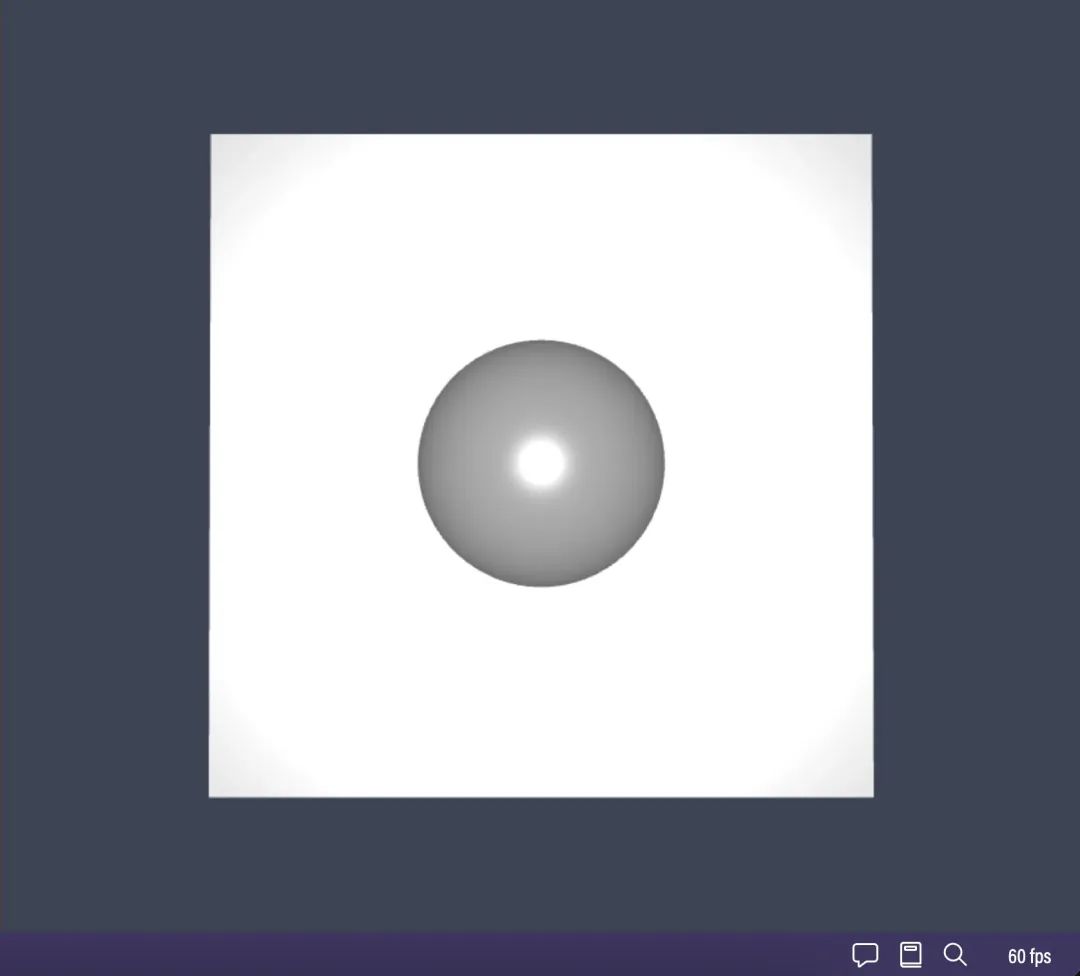
设置了 targetScreenOffset 为 BABYLON.Vector2(3, 0) 之后,表示相机要相对于屏幕宽度进行偏移,初始化时的效果就变成了:

上面两张图的对比可能说明不了什么问题,我们来看看动图:
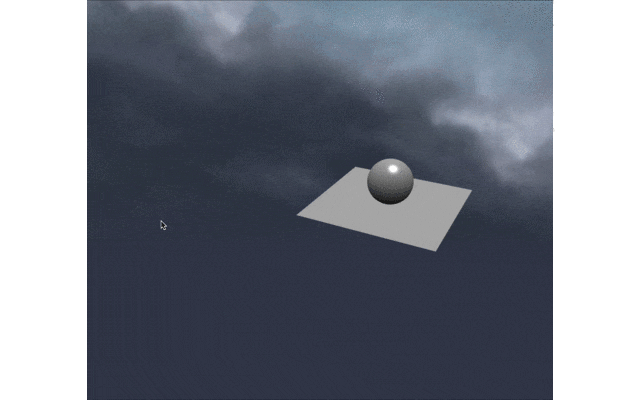
相机依旧是绕着球和地板旋转,但是球和地板已经不在整个屏幕的中心了,而是向右边偏移。
在线预览地址:https://playground.babylonjs.com/#SRZRWV#1976
控制相机惯性的一些属性
不知道你在操作相机的时候,是否有一种感觉:鼠标明明已经停手了,但是相机好像还是会跟着刚刚手的方向再多运动一小下,也就是类似于惯性。
在 babylon.js 中也有控制它们的一些属性:
inertialAlphaOffset: 控制alpha角度的惯性。inertialBetaOffset: 控制beta角度的惯性。inertialRadiusOffset: 控制半径的惯性。panningInertia: 控制平移的惯性。pinchDeltaPercentage: 控制捏合缩放的百分比。panningSensibility: 控制平移的灵敏度。inertia:惯性因子,默认值为0.9
关于惯性属性,有一个很重要的就是 inertia惯性因子,各个角度与惯性相关的值都与 inertia有关,有时候我们会发现怎么设置 inertialRadiusOffset或者 inertialAlphaOffset这些都没啥用,可能是因为 inertia太大或者太小了。经过测试发现,inertia值为 0.9和 0.7对相机惯性的影响都很大。
zoomToMouseLocation
弧形相机还有一些方便且有趣的属性,例如 zoomToMouseLocation。设置它为 true 可以让鼠标滚轮以当前鼠标位置(而不是固定的 camera.tareget 位置)为中心放大或缩小。
这个功能类似于平板电脑上的以某个点为放大缩小。
以上面的基础案例为母本,进行修改:
// 创建弧度旋转相机
var camera = new BABYLON.ArcRotateCamera("Camera", 0, 0, 10, new BABYLON.Vector3(0, 0, 0), scene);
camera.attachControl();
// 设置该属性为 true
camera.zoomToMouseLocation = true;
// 创建灯光、球、地板
var light = new BABYLON.HemisphericLight("light", new BABYLON.Vector3(0, 1, 0), scene);
var sphere = BABYLON.MeshBuilder.CreateSphere("sphere", {diameter: 2, segments: 32}, scene);
sphere.position.y = 1;
var ground = BABYLON.MeshBuilder.CreateGround("ground", {width: 6, height: 6}, scene);效果如下:

默认情况下,zoomToMouseLocation 为 false,混动鼠标的滚轮,无论鼠标放在哪里,都会随着滚轮的前后而向 target 靠近远离。但设置 zoomToMouseLocation 为 true 后,滚轮前后会随着鼠标的位置而靠近远离。
可想而知,zoomToMouseLocation 设置为 true 后,本质上影响的是相机的 target 值,这点在使用的时候也是需要注意的。
在线预览地址:https://playground.babylonjs.com/#SRZRWV#1977
跟随相机 FollowCamera
再说一种相机,跟随相机,一听这个名字就知道是做啥的了。
跟随某个物体,物体到哪,它就跟随到哪。
FollowCamera类的初始化定义:
/**
* @param name 定义摄像机的名称
* @param position 定义相机的位置
* @param scene 定义相机所属的场景
* @param lockedTarget 定义相机的目标
*/
constructor(
name: string,
position: Vector3,
scene?: Scene,
lockedTarget: Nullable<AbstractMesh> = null
) {}功能相对还是比较简单的,我们就用一个案例来讲解一下吧。
FollowCamera 的基础案例
既然是跟随相机,那么为了演示出它的跟随效果,我们给某个球体添加一个运动的动画,然后看看相机的表现:
1、创建一个天空盒
2、创建一个跟随相机,并设置它的一些属性
3、创建一个球体和地板
4、给球体添加动画,让它一直来回地移动
var createScene = function () {
var scene = new BABYLON.Scene(engine);
// 创建天空盒
var skybox = BABYLON.MeshBuilder.CreateBox("skyBox", {size:1000.0}, scene);
var skyboxMaterial = new BABYLON.StandardMaterial("skyBox", scene);
skyboxMaterial.backFaceCulling = false;
skyboxMaterial.reflectionTexture = new BABYLON.CubeTexture("textures/skybox", scene);
skyboxMaterial.reflectionTexture.coordinatesMode = BABYLON.Texture.SKYBOX_MODE;
skyboxMaterial.diffuseColor = new BABYLON.Color3(0, 0, 0);
skyboxMaterial.specularColor = new BABYLON.Color3(0.11, 0.11, 0.11); skybox.material = skyboxMaterial;
// 创建 FollowCamera
var camera = new BABYLON.FollowCamera("FollowCam", new BABYLON.Vector3(0, 10, -10), scene);
camera.attachControl();
// 相机距离目标的目标距离
camera.radius = 30;
// 相机在目标局部原点(中心)上方的目标高度
camera.heightOffset = 10;
// 相机绕目标局部原点(中心)在 xy 平面的目标旋转角度
camera.rotationOffset = 0;
// 相机从当前位置移动到目标位置的加速度
camera.cameraAcceleration = 0.005;
// 加速度停止时的速度
camera.maxCameraSpeed = 10;
// 创建灯光、球、地板
var light = new BABYLON.HemisphericLight("light", new BABYLON.Vector3(0, 1, 0), scene);
var sphere = BABYLON.MeshBuilder.CreateSphere("sphere", {diameter: 2, segments: 32}, scene);
sphere.position.y = 1;
var ground = BABYLON.MeshBuilder.CreateGround("ground", {width: 6, height: 6}, scene);
// 设置相机的目标对象
camera.lockedTarget = sphere;
// 创建动画
const frameRate = 10;
const xSlide = new BABYLON.Animation("xSlide", "position.x", frameRate, BABYLON.Animation.ANIMATIONTYPE_FLOAT, BABYLON.Animation.ANIMATIONLOOPMODE_CYCLE);
const keyFrames = [];
keyFrames.push({
frame: 0,
value: 2
});
keyFrames.push({
frame: frameRate,
value: -2
});
keyFrames.push({
frame: 2 * frameRate,
value: 2
});
xSlide.setKeys(keyFrames);
sphere.animations.push(xSlide);
scene.beginAnimation(sphere, 0, 2 * frameRate, true);
return scene;
};效果如下:
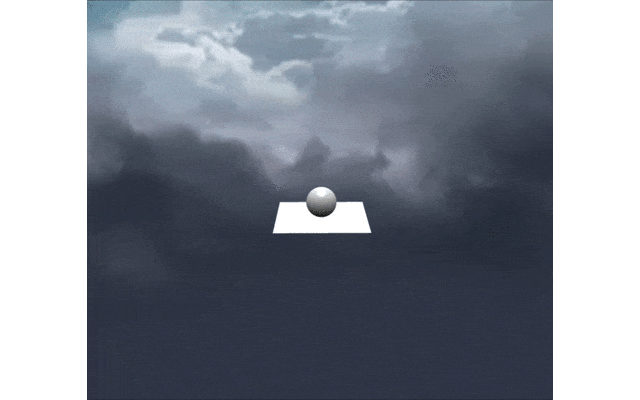
在线预览地址:https://playground.babylonjs.com/#SRZRWV#1978
飞行相机 FlyCamera
上面我们介绍的 UniversalCamera 是用来模拟第一人称视角的,在 Babylon.js 中,还有一种相机,专为模拟飞行器的运动而设计。它允许用户在三维空间中自由飞行,具有类似于飞行模拟器的控制方式。
用户可以通过 WSAD 键来操控相机前进后退,还可以通过鼠标左键旋转调整相机的视角。
FlyCamera 类的初始化定义:
/**
@param name 定义相机在场景中的名称。
@param position 定义相机在场景中的起始位置。
@param scene 定义相机所属的场景。
@param setActiveOnSceneIfNoneActive 定义如果没有其他相机被定义为活动相机,是否将此相机标记为活动相机。
*/
constructor(
name: string,
position: Vector3,
scene?: Scene,
setActiveOnSceneIfNoneActive = true
) {}FlyCamera 的基础案例
先来看一个基础案例
var createScene = function () {
var scene = new BABYLON.Scene(engine);
// 创建天空盒
var skybox = BABYLON.MeshBuilder.CreateBox("skyBox", {size:1000.0}, scene);
var skyboxMaterial = new BABYLON.StandardMaterial("skyBox", scene);
skyboxMaterial.backFaceCulling = false;
skyboxMaterial.reflectionTexture = new BABYLON.CubeTexture("textures/skybox", scene);
skyboxMaterial.reflectionTexture.coordinatesMode = BABYLON.Texture.SKYBOX_MODE;
skyboxMaterial.diffuseColor = new BABYLON.Color3(0, 0, 0);
skyboxMaterial.specularColor = new BABYLON.Color3(0.11, 0.11, 0.11); skybox.material = skyboxMaterial;
const camera = new BABYLON.FlyCamera("FlyCamera", new BABYLON.Vector3(0, 2, -10), scene);
// 这将相机附加到画布上
camera.attachControl(canvas, true);
// 创建灯光、球、地板
var light = new BABYLON.HemisphericLight("light", new BABYLON.Vector3(0, 1, 0), scene);
var sphere = BABYLON.MeshBuilder.CreateSphere("sphere", {diameter: 2, segments: 32}, scene);
sphere.position.y = 1;
var ground = BABYLON.MeshBuilder.CreateGround("ground", {width: 6, height: 6}, scene);
return scene;
};这个案例演示了创建一个 FlyCamera,然后我通过键盘和鼠标来控制相机的移动。
效果如下:
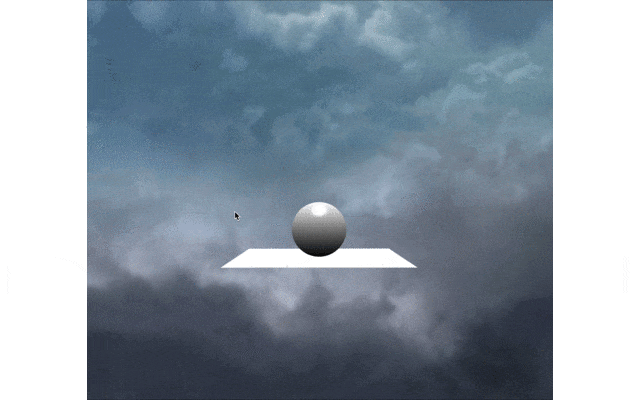
在线预览地址:https://playground.babylonjs.com/#SRZRWV#1979
FlyCamera 的常用属性
FlyCamera 的常用属性如下:
ellipsoid: 定义相机的碰撞椭球体,用于模拟相机的物理体积,默认值为 new Vector3(1, 1, 1)
ellipsoidOffset: 定义椭球体相对于相机位置的偏移量,默认值为 new Vector3(0, 0, 0)
checkCollisions: 启用或禁用相机与场景对象的碰撞检测,默认值为 false。
applyGravity: 启用或禁用相机的重力,默认值为 false。
rollCorrect: 控制相机滚动校正的速度。默认值为 100,值越高,校正越慢。
bankedTurn: 启用或禁用倾斜转弯。默认值为 false。
bankedTurnLimit: 控制倾斜转弯的最大滚动角度。默认值为 Math.PI / 2(90°)。
bankedTurnMultiplier: 控制偏航对滚动的影响程度。默认值为1。值小于 1 会减少滚动,值大于 1 会增加滚动。
大家可以在基础案例中的在线预览地址中调试看一下这些属性。
后语
知识无价,支持原创!这篇文章主要是给大家介绍了一下 Babylon.js 中如何使用相机,以及常用的相机种类。掌握了这些之后,可以让我们对场景中的视角有更多的掌控。
喜欢霖呆呆的小伙伴还希望可以关注霖呆呆的公众号 LinDaiDai
我会不定时的更新一些前端方面的知识内容以及自己的原创文章🎉。
你的鼓励就是我持续创作的主要动力 😊。
其它相关文章推荐:























 378
378

 被折叠的 条评论
为什么被折叠?
被折叠的 条评论
为什么被折叠?








